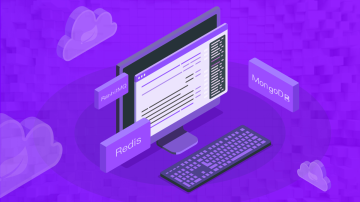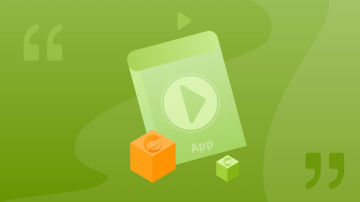1.进入到/usr/local/目录:
cd /usr/local
2.在当前目录下创建tools目录:
mkdir -p tools
3.进入到tools目录中:
cd tools
4.下载与CentOS系统匹配的mongodb-linux-x86_64-rhel70-3.2.4.tgz文件(此处可根据官网当前最新版本进行下载,案例版本并非最新版本)
wgethttps://fastdl.mongodb.org/linux/mongodb-linux-x86_64-rhel70-3.2.4.tgz
或者可以直接在windows中输入该网络链接地址进入浏览器,直接下载,然后复制到linux下对应文件夹
5.解压缩mongodb-linux-x86_64-rhel70-3.2.4.tgz文件
tar -zxvf mongodb-linux-x86_64-rhel70-3.2.4.tgz
解压完成后得到mongodb-linux-x86_64-rhel70-3.2.4文件夹及其所属的文件
6.重命名mongodb-linux-x86_64-rhel70-3.2.4文件为mongodb3.2.4
mv mongodb-linux-x86_64-rhel70-3.2.4 mongodb3.2.4
7.返回到上一级目录,并创建mongodb目录:
cd ../
mkdir -p mongodb
8.将mongodb3.2.4文件从/usr/local/tools目录中移动到/usr/local/mongodb目录中:
mv tools/mongodb3.2.4/ mongodb/
9.进入到/usr/local/mongodb/mongodb3.2.4目录中:
cd mongodb/mongodb3.2.4
10.在/usr/local/mongodb/mongodb3.2.4/bin/目录中创建一个存放日志的目录
mkdir -p data/test/logs
11.在/usr/local/mongodb/mongodb3.2.4/bin/目录中创建一个存放数据文件的目录
mkdir -p data/test/db
12.进入bin目录中:
cd bin/
13.创建配置文件 mongodb.conf:
vi mongodb.conf
在 mongodb.conf 写入如下内容:
# idae - MongoDB config start - 2018-03-14
# 设置数据文件的存放目录
dbpath = /usr/local/mongodb/mongodb3.2.4/bin/data/test/db
# 设置日志文件的存放目录及其日志文件名
logpath = /usr/local/mongodb/mongodb3.2.4/bin/data/test/logs/mongodb.log
# 设置端口号(默认的端口号是 27017)
port = 27017
# 设置为以守护进程的方式运行,即在后台运行
fork = true
# 是否禁止http接口,即28017端口开启的服务,默认false,支持
nohttpinterface = true
# idae - MongoDB config end - 2018-03-14
按英文状态下的“:wq”保存并退出;
参数解释:
--dbpath 数据库路径(数据文件)
--logpath 日志文件路径
--master 指定为主机器
--slave 指定为从机器
--source 指定主机器的IP地址
--pologSize 指定日志文件大小不超过64M.因为resync是非常操作量大且耗时,最好通过设置一个足够大的oplogSize来避免resync(默认的 oplog大小是空闲磁盘大小的5%)。
--logappend 日志文件末尾添加,即使用追加的方式写日志
--journal 启用日志
--port 启用端口号
--fork 在后台运行
--only 指定只复制哪一个数据库
--slavedelay 指从复制检测的时间间隔
--auth 是否需要验证权限登录(用户名和密码)
--syncdelay 数据写入硬盘的时间(秒),0是不等待,直接写入
--notablescan 不允许表扫描
--maxConns 最大的并发连接数,默认2000
--pidfilepath 指定进程文件,不指定则不产生进程文件
--bind_ip 绑定IP,绑定后只能绑定的IP访问服务
14.启动 mongodb 服务:(此处主要按照14.1启动方式进行,依照配置文件内容启动)
14.1 以自定义的mongodb配置文件方式启动:
./mongod --config mongodb.conf
14.2 以修复模式启动mongodb:
./mongod --repair -f mongodb.conf
14.3 以参数式启动:
./mongod /usr/local/mongodb/mongodb3.2.4/bin/mongod --dbpath=/usr/local/mongodb/mongodb3.2.4/bin/data/test/db --logpath=/usr/local/mongodb/mongodb3.2.4/bin/data/test/logs/mongodb.log --fork
如果报如下错误:
ERROR: child process failed, exited with error number 1
很可能是 mongodb.conf 中配置的路径不一致问题;
如果报如下错误:
ERROR: child process failed, exited with error number 100
很可能是没有正常关闭导致的,那么可以删除 mongod.lock 文件
15.查看mongodb进程
ps aux |grep mongodb
16.查看mongodb服务的运行日志:
tail -200f /usr/local/mongodb/mongodb3.2.4/bin/data/test/logs/mongodb.log
17.检查端口是否已被启动:
netstat -lanp | grep 27017
18.杀死mongodb进程,即可关闭mongodb服务:
kill -15 PID
PID 可以通过步骤15查看到(建议使用-15,而非-9,因为-9属于强制杀死进程,而-15属于让其先关闭服务,再结束进程,属于缓慢)
19.如果出现如下情况
warning: Failed to connect to 127.0.0.1:27017, reason: errno:111 Connection refused
可以采用如下两种方式解决:
19.1 若数据库出现如上不能连接的原因,可能是data目录下的mongod.lock文件问题,可以用如下命令修复:
./bin/mongod --repair
19.2 或者直接删除mongod.lock
rm -f /usr/local/mongodb/data/db/mongod.lock
然后再启动 mongodb 服务:
./mongod --config mongodb.conf
如果以上两部依然解决不掉,则是路径文件,我们可以删除 /usr/local/mongodb/mongodb3.2.4/bin/data 目录及其子目录,并采用绝对路径的方式:
./mongod /usr/local/mongodb/mongodb3.2.4/bin/mongod --dbpath=/usr/local/mongodb/mongodb3.2.4/bin/data/test/db --logpath=/usr/local/mongodb/mongodb3.2.4/bin/data/test/logs/mongodb.log --fork
20.将mongodb服务加入到自启动文件中:(经测试未曾有用,建议开机后手动启动)
vi /etc/rc.local
在文件末尾追加如下命令:
/usr/local/mongodb/mongodb3.2.4/bin/mongod --config mongodb.conf
保存并退出:
:wq!
21.客户端常用命令:
db.version();# 查看 mongodb 的版本
use test; # 进入到指定的数据中,这里是 test 数据库
22.在/usr/local/mongodb/mongodb3.2.4/bin/目录中,键入如下命令,打开一个 mongodb 的客户端程序,即打开一个 mongodb 的 shell 客户端,这个 shell 客户端同时也是一个 JavaScript 编辑器,即可用输入任何的 JavaScript 脚本:
./mongo
默认连接至 test 数据库
23.在浏览器中输入 IP:27017,如:
http://101.201.212.129:27017/
可以查看 MongoDB 的版本信息
作者:雨落地筝
链接:https://www.jianshu.com/p/4c1ebf5bfb72

 随时随地看视频
随时随地看视频